오디오 추출기: 비디오에서 오디오를 추출하는 최고의 소프트웨어 10가지
아름다운 영화 사운드트랙을 듣고 저장하고 싶었던 적이 있나요? 그렇다면 언제 어디서나 들을 수 있도록 영상에서 오디오를 추출할 수 있는 오디오 추출기가 필요합니다. 그리고 오늘날 많은 인기 오디오 추출기가 시장에 출시되어 있다는 사실은 매우 기쁩니다! 최고의 것을 찾는 데 시간을 낭비하지 않고 이 게시물을 통해 오디오와 비디오를 분리하고 현명한 선택을 할 수 있도록 해당 기능을 다루는 데 도움이 되는 10가지 무료 오디오 추출 소프트웨어를 기쁜 마음으로 얻을 수 있습니다.
가이드 목록
AnyRec 비디오 변환기 – 비디오에서 오디오 일괄 추출 Audacity – 다양한 효과 모음 제공 오디오 변환기 – 온라인으로 오디오 추출 VLC 미디어 플레이어 – 전문 오디오 설정 포함 File ZigZag 기반 오디오 추출기 – 180개 이상의 형식 지원 오디오 추출기 – 2단계로 오디오 추출 가능 Ocenaudio – 20개 이상의 사운드 효과 제공 AOA 오디오 추출기 - 20개 이상의 오디오 형식 보유 Filmora9 – 10개 이상의 사운드 향상 도구 포함 TunesKit 오디오 캡처 – 10개 이상의 비디오 형식 지원 FAQsAnyRec 비디오 변환기 – 비디오에서 오디오 일괄 추출
지금까지 최고의 오디오 추출기로 이 목록을 시작해 보겠습니다. AnyRec Video Converter. MOV, MP4, AVI 및 기타 여러 비디오 형식에서 빠른 속도로 일괄적으로 오디오를 쉽게 추출할 수 있습니다! 비디오를 MP3, AAC, M4A 등과 같은 오디오 형식으로 변환하는 신뢰할 수 있는 동반자로 이 제품을 얻을 수 있습니다. 이를 추가하려면 내보내기 전에 파일을 다듬고, 병합하고, 오디오 효과를 추가하는 등의 작업을 수행할 수 있는 내장 비디오 편집기와 같은 많은 기능이 포함되어 있습니다. 품질을 저하시키지 않으면서 AnyRec Video Converter는 비디오에서 오디오를 추출할 때 찾아야 할 종류의 소프트웨어입니다.


품질 저하 없이 비디오에서 오디오를 일괄 추출합니다.
변환 속도는 30배에서 50배로 극적으로 증가할 수 있습니다.
내보낼 때 원하는 오디오 품질을 얻을 수 있도록 조정 가능한 오디오 프로필입니다.
원하지 않는 부분을 삭제하기 위해 오디오를 미리 보고 클립할 수 있습니다.
Audacity - 다양한 효과 모음 제공
대담 사용자가 비디오에서 오디오를 추출하도록 돕는 측면에서 가장 유명한 도구 중 하나라고 할 수 있습니다. Windows, Mac 또는 Linux OS를 사용하든 관계없이 이 마법을 사용하여 비디오에서 사운드를 분리하는 방법을 배울 수 있습니다. 또한 Audacity는 FLAC, AIFF, WAV, MP3 등과 같은 다양한 형식을 지원합니다. 녹음의 속도나 피치 변경과 같은 포괄적인 효과 컬렉션을 활용할 수도 있습니다. 이를 사용하면 녹음된 오디오 파일을 번거로움 없이 디지털 파일이나 CD로 변환할 수 있습니다.
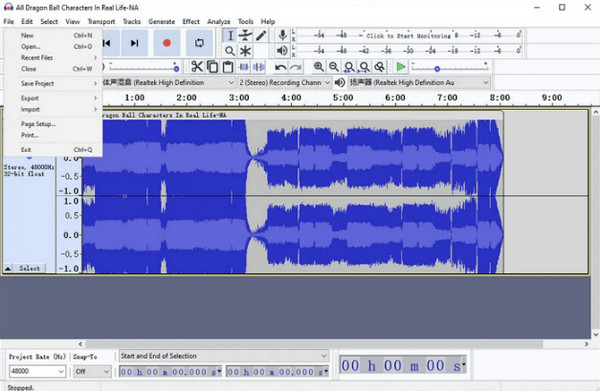
오디오 변환기 - 온라인으로 오디오 추출
오디오 추출기가 될 수 있는 강력한 온라인 도구를 원하신다면, 오디오 변환기 분명 큰 도움이 될 것입니다. 이를 통해 노래, 문구 또는 오디오 트랙을 신속하게 얻을 수 있으며 지원되는 다양한 오디오 형식으로 컴퓨터에 저장할 수 있습니다. 분리하는 동안 품질, 주파수, 비트 전송률, 채널 등을 조정하는 등의 편집 작업을 수행할 수 있습니다. 작업이 완료되면 모든 파일이 오디오 변환기 시스템에서 삭제되어 데이터 보호와 안전한 작업 흐름이 보장됩니다.
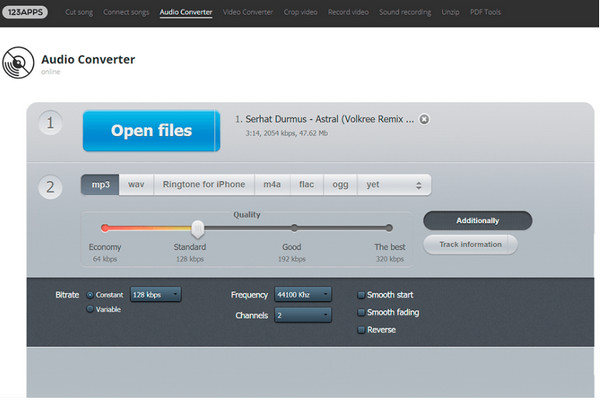
VLC 미디어 플레이어 - 전문 오디오 설정 포함
놀랍지 않게, VLC 미디어 플레이어 그는 평범한 유명 선수가 아닙니다. 동시에 변환기이자 편집자가 되는 등 많은 기능도 있습니다. 편집자로서 VLC에는 오디오 추출과 같은 모든 필수 도구가 포함되어 있습니다. MP4 비디오에서 오디오 추출, MOV 및 모든 지원 형식. 또한 숨겨진 자막을 표시하고, 화면을 녹화하고, 심지어 품질을 즉시 변경할 수도 있습니다. 처음에는 어려워 보일 수도 있지만 인터페이스가 간단하고 모든 기능을 쉽게 활용할 수 있습니다.
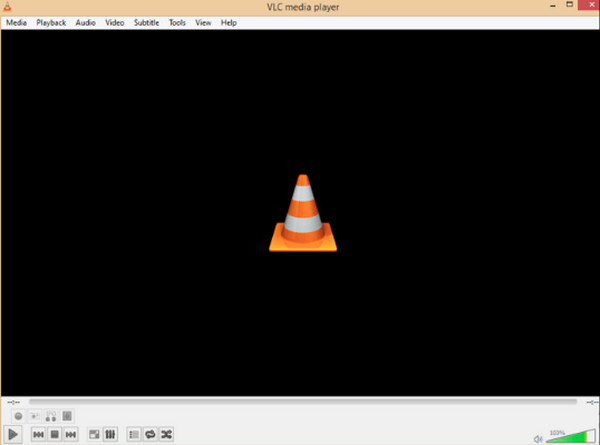
File ZigZag 기반 오디오 추출기 - 180개 이상의 형식 지원
사용자가 오디오 파일, 문서, 이미지, 아카이브 및 비디오 파일을 변환하는 데 도움을 줄 수 있는 또 다른 온라인 오디오 추출기는 다음과 같습니다. 파일지그재그. 오디오 변환부터 추출까지 모든 작업을 수행할 수 있는 일종의 웹 기반 변환기입니다. 다른 도구보다 더 나은 점은 180개 이상의 형식을 지원한다는 것입니다. 온라인 도구임에도 불구하고 모든 파일은 24시간 후에 삭제되므로 여기에서 귀하의 안전과 보호가 보장됩니다.
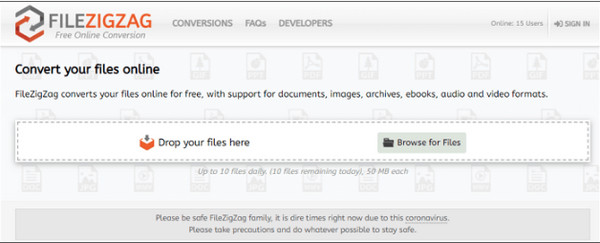
오디오 추출기 - 2단계로 오디오 추출 가능
반면, 오디오 추출기는 이름에서 알 수 있듯이 주로 비디오에서 오디오를 추출하는 도구입니다. 문제 없이 모든 형식과 품질의 비디오를 처리합니다. 비디오를 선택하고 프로그램으로 가져오기만 하면 됩니다. 고품질 오디오 추출 절차를 얻으려면 연결이 안정적이어야 합니다. 또한 이 오디오 추출기를 사용하면 MP3, OGG, FLAC 등과 같이 추출된 오디오에 대해 선호하는 형식을 결정할 수 있습니다.
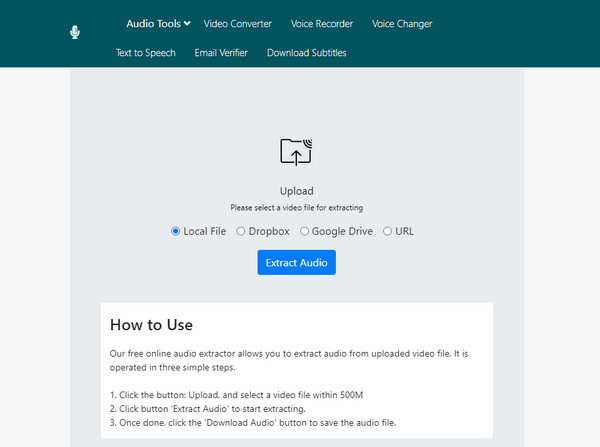
Ocenaudio - 20가지 이상의 사운드 효과 제공
길이에 관계없이 비디오에서 사운드를 캡처하는 방법을 배우는 데 도움이 되는 또 다른 크로스 플랫폼 프로그램을 원하십니까? 그렇다면 고려해보세요 오디오 오디오! 컴퓨터 파일에 저장하지 않고도 녹음에 활용하고 실시간으로 들을 수 있는 다양한 음향 효과를 다루고 있습니다. 이 오디오 추출기는 쓸모없는 부분이 있거나 주로 다른 도구를 사용하지 않고 녹음의 특정 부분을 가져오려는 경우 오디오 트랙을 편집하는 등의 기능을 제공합니다.
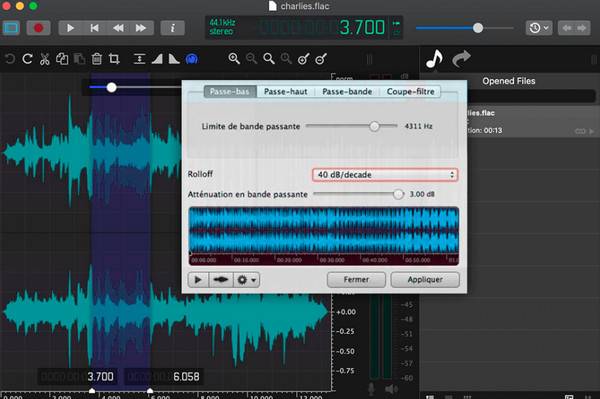
AOA 오디오 추출기 - 20개 이상의 오디오 형식 보유
이 오디오 비디오 분리기에 관해서는, AOA 오디오 추출기 MOV, MP4, AVI, ASF, MPEG 등과 같은 다양한 형식을 다룹니다. 초보자에게 친숙할 뿐만 아니라 기본 편집 및 오디오 추출에 사용할 수 있는 수많은 기능도 갖추고 있습니다. 게다가 이 도구는 오디오 비트 전송률에 대해 작동할 수 있습니다. 즉, 이 도구와 기타 오디오 매개변수를 편집할 수 있습니다. 다만, 전용 기능을 사용하려면 비용을 지불해야 하기 때문에 남들만큼 좋지 않다고 생각할 수도 있지만, 일괄 변환을 지원한다는 점에서 가격 대비 가치가 있다고 할 수 있습니다.
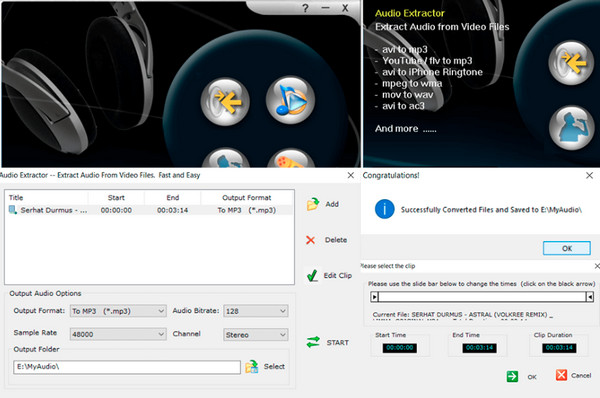
Filmora9 - 10개 이상의 사운드 향상 도구 포함
Filmora9를 사용하면 비디오에서 사운드를 캡처하는 전문적인 방법을 얻을 수 있습니다. 이를 사용하면 원하는 노래, 트랙 및 사운드를 MP3로 컴퓨터에 즉시 저장할 수 있습니다. 비디오에서 오디오를 분리하는 과정에서 이 오디오 추출기를 사용하면 전문적인 편집을 수행할 수 있습니다. 내장된 편집 도구에는 배경 소음 제거, 오디오 믹서, 오디오 이퀄라이저, 키프레임 등이 포함됩니다. AOA와 마찬가지로 Filmora9는 30일 무료 평가판이 만료된 후에 구매해야 합니다.
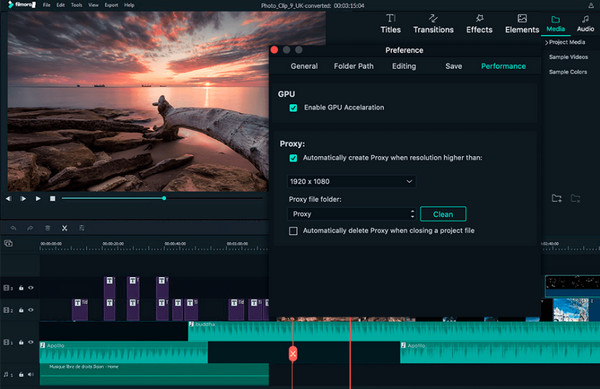
TunesKit 오디오 캡처 - 10개 이상의 비디오 형식 지원
언급된 모든 오디오 추출기 앱을 마친 후 TunesKit 오디오 캡처에 도달했습니다. DVD 오디오 리퍼. 다재다능하면서도 사용하기 쉬운 오디오 녹음 및 전력 추출기를 사용하면 비디오에서 오디오를 얻을 수 있습니다. 추출이 완료되면 FLAC, AAC, WAV, MP3, M4A 등과 같은 원하는 형식으로 저장하세요. 그리고 파일 재생을 끝까지 완료해야 하지만 시간이 걸릴 수 있는 추출 프로세스는 추출된 오디오가 비디오의 원래 품질을 유지함을 보장합니다.
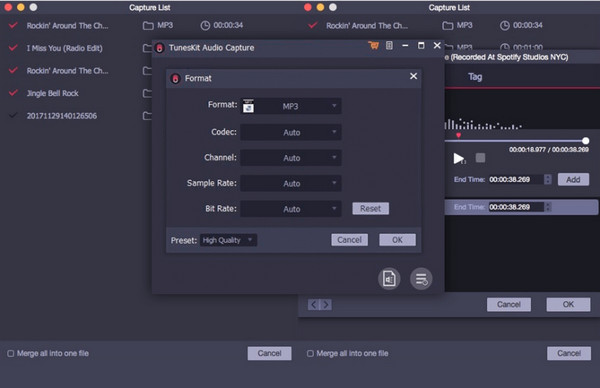
FAQs
-
Mac에서 iMovie를 오디오 추출기로 사용할 수 있나요?
예. iMovie는 비디오 클립에서 오디오를 삭제할 수 있는 오디오 분리 옵션을 제공하며 오디오 전용 클립으로 나타납니다.
-
iMovie는 오디오를 추출할 수 있지만 QuickTime도 사용할 수 있습니까?
예. QuickTime에서 비디오 파일을 열면 다른 이름으로 내보내기를 선택한 다음 오디오 전용을 선택합니다. 그렇게 하면 비디오 파일이 하드 드라이브에만 오디오로 저장됩니다.
-
무료 오디오 추출기는 어디서 찾을 수 있나요?
운 좋게도 많은 무료 도구를 사용하여 비디오에서 오디오를 추출할 수 있으며 VLC, 온라인 추출기, Audacity 등을 포함한 일부 도구에 대해 논의합니다. 일부는 무료로 작업할 수 있지만 몇 가지 제한 사항이 있으므로 구매를 통해 전체 용량에 액세스할 수 있습니다.
-
비디오에서 오디오를 추출하면 음질에 영향을 미치나요?
적합한 오디오 추출기를 사용하면 오디오 품질 손실이 발생하지 않습니다. 고품질 출력을 보장하는 VLC, Audacity 등을 포함하여 이 게시물에서 언급된 상위 10개 오디오 스트리퍼를 사용해 보세요.
-
Canva를 오디오-비디오 구분 도구로 사용할 수 있나요?
오디오를 분리하여 다른 오디오 형식으로 저장하는 경우 Canva에는 그렇게 할 수 있는 기능이 없습니다. 대신, 오디오를 음소거하여 비디오에서 사운드를 즉시 제거할 수 있습니다.
결론
이것이 비디오 추출에 도움을 줄 수 있는 최고의 도구 10가지에 대한 모든 것입니다. 그중에서 귀하의 선호도에 따라 비디오에서 오디오를 분리하는 데 적합한 오디오 추출기를 찾으시기 바랍니다. 하지만 찾는 데 어려움이 있다면 시도해 보는 것은 어떨까요? AnyRec Video Converter? 고품질 오디오 출력, 사용자 친화적, 강력한 기능을 원할 경우 이 오디오 추출기는 현명한 선택이 될 것입니다. 오늘 다운로드하여 비디오를 오디오로 변환한 경험을 공유해 보세요.
